Настройки фреймов
Настройки фреймов
После помещения изображения во фрейм мы можем работать отдельно с фреймом и отдельно с его содержимым – картинкой. Инструмент Direct Selection (Выделение напрямую), которым мы пользовались для того, чтобы «достать» до отдельных объектов группы, и здесь придет нам на помощь. В то время как обычная «стрелка» – инструмент Selection (Выделение) – всегда выделяет фрейм, инструмент Direct Selection (Выделение напрямую) позволяет нам выделить содержимое контейнера.
Выделив картинку инструментом Direct Selection (Выделение напрямую), мы можем использовать любой из известных нам способов (палитры, инструменты, рамку выделения) для трансформации и перемещения содержимого фрейма, а не самого фрейма. С помощью несложных манипуляций можно изменить фрейм, но оставить нетронутой картинку. Разница между этими вариантами трансформаций показана на рис. 12.11.
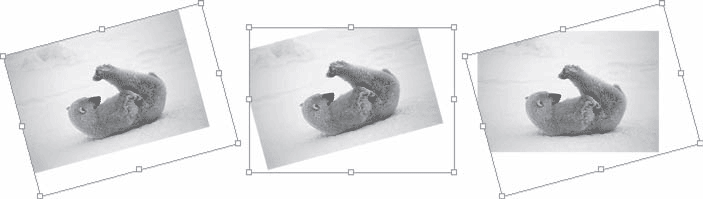
Рис. 12.11. Варианты совместной (слева) и раздельной (в центре и справа) трансформации фрейма и содержимого
Обратите внимание на то, что содержимое фрейма не всегда видно полностью. Мы можем использовать границы фрейма для того, чтобы скрыть часть картинки – например, в оформительских задачах или с банальной целью спрятать неровно обрезанный край фотографии.
В меню Object (Объект) существует подменю Fitting (Размещение), которое включает команды по работе с фреймами и содержимым: они позволяют «подогнать» размер фрейма под содержимое, и наоборот – изменить размер содержимого, согласовав его с размером фрейма.
Команды Fit Content to Frame (Уместить содержимое во фрейме) и Fit Content Proportionally (Уместить пропорционально содержимому) изменяют размер содержимого и «подгоняют» его к размерам фрейма. Вторая команда не будет нарушать пропорции изображения при масштабировании и постарается уместить изображение полностью (часть фрейма может остаться незаполненной).
Команда Fit Frame Proportionally (Уместить пропорционально фрейму) также изменяет размер изображения, не нарушая пропорции, – однако теперь главной задачей будет заполнить фрейм, и часть изображения может остаться невидимой. Команда Fit Frame to Content (Подогнать фрейм к содержимому) изменяет размер фрейма таким образом, чтобы он соответствовал размеру содержимого.
Команда Center Content (Центрировать содержимое) размещает содержимое точно по центру фрейма, не изменяя размеров и пропорций ни фрейма, ни содержимого.
При работе с фреймами панель управления содержит кнопки, дублирующие рассмотренные команды и операции с инструментами (рис. 12.12).
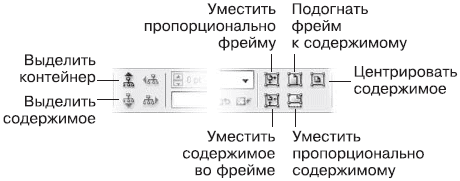
Рис. 12.12. Панель инструментов при работе с фреймами
Примечание
При разрешении экрана 1024 ? 768 точек эти кнопки могут не отображаться – они попросту могут не «поместиться» на панели управления в отведенной для нее ширине.
Видеокурс
Подробнее о размещении графики во фреймах вы узнаете также из видеоурока «Импорт изображений и помещение их во фреймы».
Более 800 000 книг и аудиокниг! 📚
Получи 2 месяца Литрес Подписки в подарок и наслаждайся неограниченным чтением
ПОЛУЧИТЬ ПОДАРОКДанный текст является ознакомительным фрагментом.
Читайте также
5.1. Создание фреймов
5.1. Создание фреймов Чтобы HTML-страница содержала фреймы, а экран был разделен на области, необходимо заменить пару тегов <BODY>..</BODY> в коде HTML-страницы парой тегов <FRAMESET>…</FRAMESET>. Необходимо также указать хотя бы один из атрибутов cols или rows. С помощью этих
5.4. Ссылки внутри фреймов
5.4. Ссылки внутри фреймов В большинстве случаев при переходе по ссылке в окне браузера текущий документ заменяется новым. При использовании фреймов схема загрузки документов отличается от стандартной. Главное отличие – возможность загружать документ в выбранный фрейм
5.5. Изменение размеров фреймов
5.5. Изменение размеров фреймов По умолчанию размеры фреймов можно изменять с помощью указателя мыши. Необходимо просто навести указатель на границу между фреймами и, зажав левую кнопку мыши, переместить границу влево или вправо, вверх или вниз (рис. 5.7). Рис. 5.7. Изменение
5.8. Достоинства и недостатки фреймов
5.8. Достоинства и недостатки фреймов Поскольку вокруг фреймов существует много разговоров об их необходимости, рассмотрим их достоинства и недостатки, чтобы можно было самостоятельно решить, стоит ли использовать их на своем сайте.Достоинства фреймов следующие.•
Настройки
Настройки Настало время уделить внимание настройкам Фотографий. Благо их не очень много: кроме описанных языковых настроек интерфейса, активации тегов имен и загрузки по электронной почте вам доступны управление переводом комментариев иноязычных пользователей на
1.10. Образы и системы фреймов
1.10. Образы и системы фреймов «Каждый человек охотно согласится с тем, что между двумя видами ощущений — непосредственными, когда человек, например, страдает от сильной жары или ему приятно разливающееся по всему телу тепло, и ощущениями, воскрешаемыми в памяти или
1.12. Системы фреймов и конкретные мыслительные операции Пиаже
1.12. Системы фреймов и конкретные мыслительные операции Пиаже «Каковы в действительности условия, необходимые для формирования формального мышления? Ребенок должен в уме не только оперировать с предметами, иными словами, мысленно выполнять возможные над ним действия,
3.7. Резюме. Использование фреймов в эвристическом поиске
3.7. Резюме. Использование фреймов в эвристическом поиске За последние десять лет широкое распространение получила идея о том, что важны все аспекты представления информации с помощью «пространства задачи»; однако мысль о том, что описания могут быть полезны и для самих
5.2. Глобальная система пространственных фреймов
5.2. Глобальная система пространственных фреймов Мне не очень нравится предлагаемая ниже модель, но для систем ИИ раньше или позже нечто подобное непременно потребуется разработать. Глобальный пространственный фрейм (GSF) представляет собой постоянный набор «типичных
Глава 3 Способ формализации фреймов
Глава 3 Способ формализации фреймов Одни из множества возможных способов формализации фрейма-сценария предполагает представление его в виде сети следующей иерархической структуры (рис.П2). Узел самого верхнего уровня сети (на рисунке ему соответствует кружок,
3.1. Примеры формализованного представления фреймов-сценариев
3.1. Примеры формализованного представления фреймов-сценариев Приведенный выше фрейм-сценарий ресторана легко можно изобразить в виде такой графовой структуры И/ИЛИ (рис.П4). Номера сцен и действий сценария присвоены вершинам графа, представляющим соответствующие
Настройки
Настройки В KE меются разные режимы выделения текста — всего, последовательными фрагментами, блоками, между парными скобками. И режим множественного выделения, когда выделяются не последовательные фрагменты, а куски из произвольных мест документа. Которые потом можно
Использование фреймов
Использование фреймов В современных браузерах навигация по сайтам с фреймами осуществляется без особых затруднений. Однако некоторые поисковые системы не индексируют фреймы, поэтому при их использовании на запускающей странице обязательно нужно поместить фрагмент
Настройки текстовых фреймов
Настройки текстовых фреймов Настройки текстовых фреймов мы выделяем в отдельную категорию, поскольку есть существенная разница между настройками содержимого и настройками самого фрейма. Частично эти настройки дублируют настройки текста, а частично – являются новыми
Создание фреймов
Создание фреймов Создавая свои творения, художники всегда обрамляли их рамками, которые были максимально приближены по дизайну и цветовой гамме к самим картинам. Сегодня любой пользователь может улучшить свои фотографии, привнеся в них уникальность и свою
Настройки
Настройки Все настройки для работы в интерактивном режиме можно произвести через инструмент Меню InterWrite (см. табл. П3.2) на панели инструментов, пункт меню Настройки, или с помощью инструмента Панель элементов, инструмент Настройки (см. табл. П3.3). Появится окно, где в левой